Accueil>Tutoriels>Internet > Navigation rapide sur un site internet
Article vu : 161 foisNavigation rapide sur un site internet
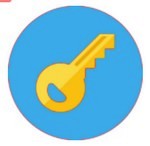
Quand on lance le navigateur Firefox, on arrive à une page d’accueil. Quelques raccourcis permettent de se repérer rapidement.
CTRL + L : conduit à la barre d’adresse, là où on peut saisir les adresses qu’on connaît, du genre https:// abcde.fr
CTRL + R : conduit à la barre de recherche, là où on peut saisir quelques mots quand on recherche un site internet.
CTRL + D : permet de mettre en favori un site internet déjà ouvert.
CTRL + T : ouvre un nouvel onglet
ALT + M : conduit à la liste des Marque-pages, c’est-à-dire des sites favoris. On parcourt cette liste avec Flèche-Bas ou Fléche-Haut.
ALT + H : conduit à l’Historique, liste des derniers sites internet visités. On parcourt cette liste avec Flèche-Bas ou Fléche-Haut.
ALT + O : conduit au menu Outils. En descendant sur la ligne Téléchargements, on peut obtenir des indications sur les fichiers en cours de téléchargement ou déjà téléchargés. On peut obtenir aussi ces indications avec le raccourci : CTRL + MAJ + Y
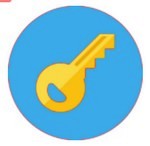
Si une page web est ouverte et si le lecteur d’écran Orca est lancé :
- Sur une page internet, le raccourci : MAJ + ALT + K permet de lister rapidement tous les liens et d’y accéder facilement.
- En frappant la touche H, on peut naviguer de titre en titre.
- En frappant la touche E, on peut naviguer de zone de saisie en zone de saisie.
- En frappant la touche P, on peut naviguer de paragraphe en paragraphe.
- En frappant la touche M, on peut atteindre le contenu de la page, ou bien le retour à l’accueil ou bien le plan du site.
Plus précisément encore :
- en frappant la touche 1 du pavé principal , on atteint les titres de niveau 1,
- en frappant la touche 2 du pavé principal , on atteint les titres de niveau 2,
- en frappant la touche 3 du pavé principal , on atteint les titres de niveau 3.
Quand on entend : retour en haut, c’est qu’on est rendu en bas et qu’il faut repartir du haut. Et quand on entend : retour en bas, c’est qu’on est en haut et qu’il faut repartir du bas !
CTRL + MAJ + R permet de textiser la page c’est à dire de présenter le texte de façon très utilisable.
Notes et consignes
- Retour à la page-accueil du siteAttention, certains logiciels et certains raccourcis-clavier sont spécifiques : ils ne fonctionnent qu'avec Aciah-Linux. ils sont destinés à simplifier le fonctionnement global mais n'empêchent pas le fonctionnement classique.
- - Télécharger le fichier img et consulter le mode d'emploi
- - Consignes, informations importantes
- - Outils
- - Index alphabétique
- Si quelque chose ne fonctionne pas, écrivez-nous - Contact
Mieux voir
Le Lecteur d'écran
faire : Insert + S.
Rétablir avec Insert + S .
- déverrouiller le pavé numérique et frapper la touche PLUS.
- en frappant la flèche-droite on peut lire lettre à lettre.
- avec CTRL + flèche-droite on peut lire mot à mot.
- en frappant la touche CTRL, on arrête/redémarre la lecture.
Navigation structurée
ou la touche 1 du pavé principal pour les titres de niveau 1
ou la touche 2 du pavé principal pour les titres de niveau 2 . etc .
Frapper la touche K pour aller de lien en lien (on remonte avec MAJ + K),
Frapper la touche E pour trouver les zones de saisie,
Pour avoir le focus faire : Insert + A .
Frapper la touche M pour aller de marque en marque (de repère),
Frapper la touche P pour aller de paragraphe en paragraphe,
Frapper la touche B pour aller de bouton en bouton.
Quand on a trouvé un lien intéressant, on l’ouvre avec Entrée ou quelquefois avec la touche ‘Barre oblique’ du pavé numérique désactivé.
















